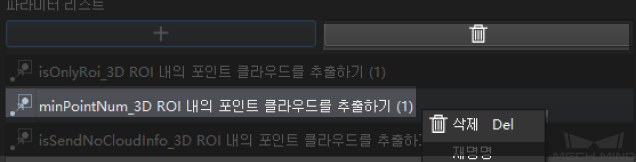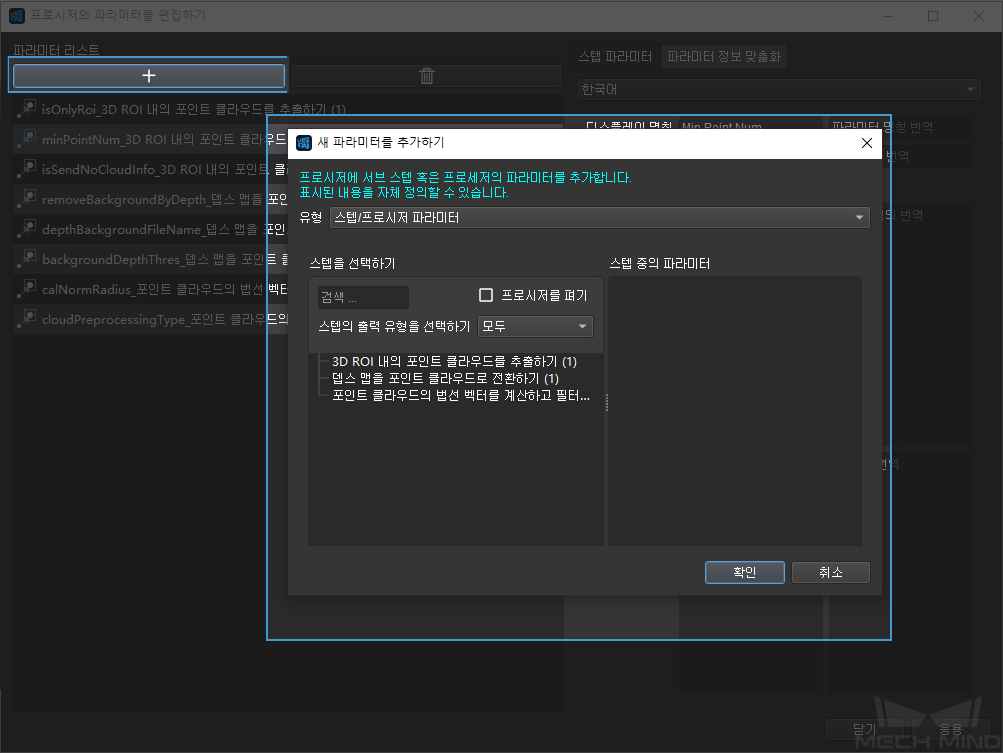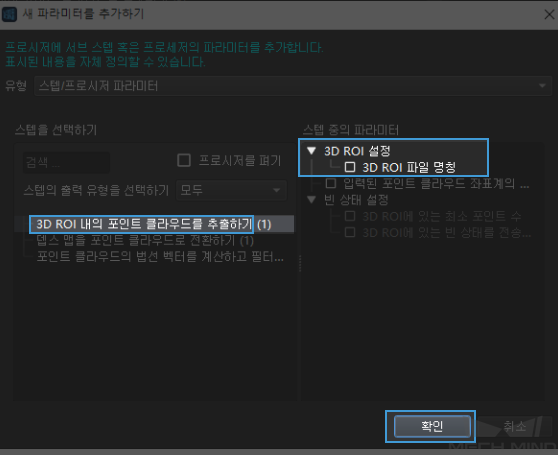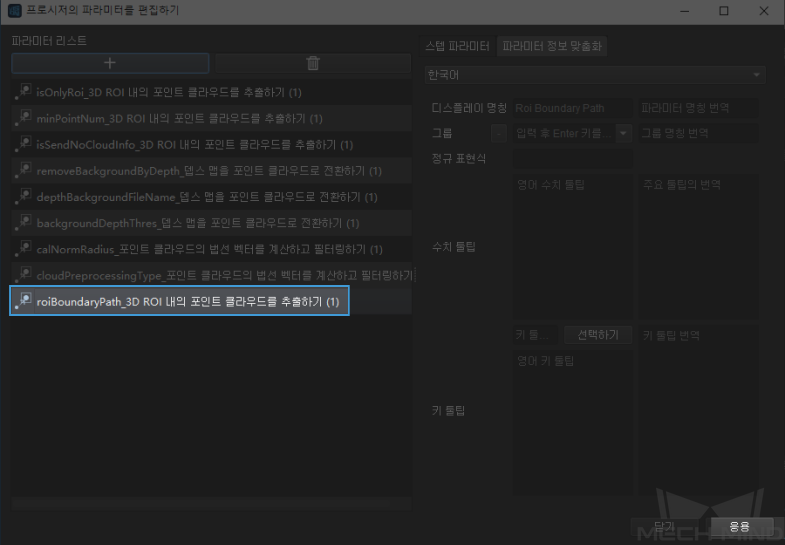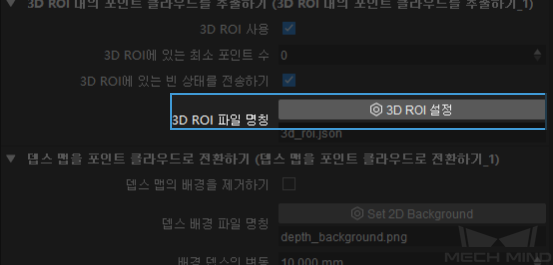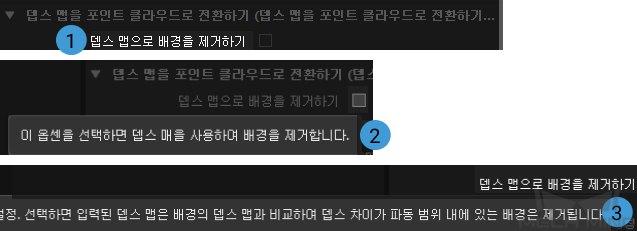프로시저 파라미터 수정¶
사용자는 다양한 응용 시나리오에 따라 프로시저의 파라미터를 수정할 수 있습니다. 이 부분에서는 포인트 클라우드 사전 처리 프로시저를 예로 들어 파라미터 수정의 관련 내용을 소개하며 주로 다음 두 부분을 포함합니다.
포인트 클라우드 사전 처리 를 마우스 오른쪽 버튼으로 클릭하고 팝업 메뉴에서 프로시저의 파라미터를 편집하기 를 클릭합니다.
파라미터를 삭제, 추가하기¶
파라미터 리스트 중의 파라미터는 스텝 파라미터 열의 파라미터와 일대일로 대응합니다. 다음 그림과 같습니다.
삭제하기¶
추가하기¶
프로시저의 파라미터를 편집하기 창이 나타나면 + 를 클릭하여 새 파라미터를 추가하기 창으로 들어갑니다.
아래 그림과 같이 프로시저에서 스텝의 파라미터를 선택하고 3D ROI 내의 포인트 클라우드를 추출하기 의 3D ROI 파라미터를 선택하고 OK 를 클릭하여 설정을 저장합니다.
이때 파라미터 리스트에서 이전 스텝에서 선택한 파라미터를 볼 수 있으며 응용 을 클릭하여 작업을 적용합니다.
프로시저의 스텝 파라미터 에서 새로 추가된 파라미터를 볼 수 있습니다.
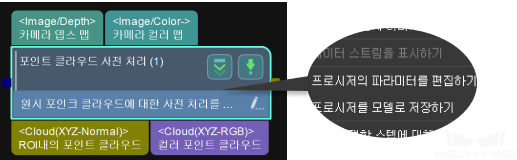
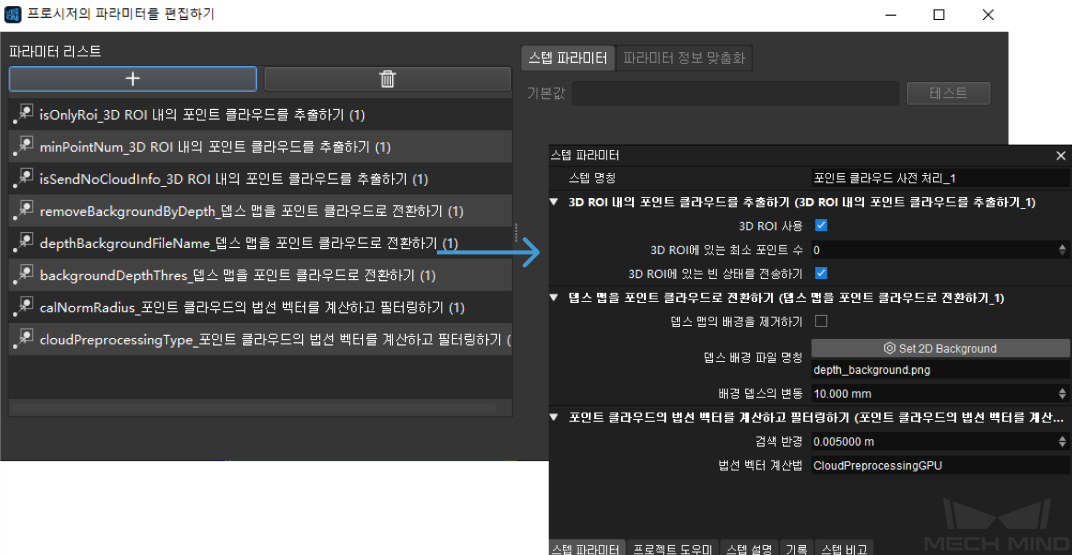
 를 클릭하거나 삭제할 파라미터를 마우스 오른쪽 버튼으로 클릭하고 팝업한 메뉴 바에서
를 클릭하거나 삭제할 파라미터를 마우스 오른쪽 버튼으로 클릭하고 팝업한 메뉴 바에서